Cum se deschide rpm? Instalarea pachetelor rpm în Linux Cum se deschide un fișier rpm pe Windows 7
*.RPM - fișiere similare cu arhivele Windows SFX și programele de instalare.
De regulă, acestea conțin coduri sursă colectate ale programelor care pot fi editate cu ușurință.
Codul sursă al pachetului în sine este compilat la comanda utilizatorului cu extensia .SRPM.
Operațiile cu pachetele din consolă sunt efectuate folosind comanda RPM.
Îți reamintesc:
Ajutor pentru acesta poate fi obținut tastând „rpm --help” sau „rpm -?”; iar manualul detaliat este "man rpm"
(pentru a ieși din manual și a reveni la terminal, trebuie să apăsați „q”).
Aici este sugerat să citiți mai întâi descrierea programelor în sine pentru instalarea pachetelor
(cel principal este rpm), apoi cu o listă de comenzi și parametri pentru acest program.
Instalarea software-ului pe Linux. |
Există trei moduri de a instala software pe sistemul de operare Linux:
- Tradiţional.
- Din pachetele RPM.
- Din pachete care conțin cod sursă.
Să luăm în considerare toate cele trei metode în ordine.
Această metodă constă în faptul că programul este distribuit nu sub formă asamblată, ci sub formă de texte sursă. Această metodă se numește tradițională deoarece a fost prima modalitate de a instala programe înainte de apariția managerului RPM sau a altora similare (apt-get).
1. Metoda tradițională de instalare este instalarea din codul sursă. |
De regulă, textul sursă este distribuit într-o arhivă. De obicei, fișierul care conține textul sursă are o extensie dublă: de exemplu, tar.gz sau tar.bz2. Aceasta înseamnă că acest fișier este comprimat de două arhive: mai întâi tar și apoi gzip.
Trebuie să despachetați arhiva conform principiului stivei: mai întâi cu un arhivator extern, apoi cu unul intern. Să presupunem că prg-2.00.tar.gz este numele de fișier al arhivei noastre. Pentru a-l despacheta trebuie să introduceți comenzile:
gunzip prg-2.00.tar.gz
tar xvf prg-2.00.tar
Prima comandă va despacheta fișierul prg-2.00.tar, pe care îl vom specifica ca unul dintre argumentele din a doua comandă. Parametrul x al tar înseamnă că trebuie să extragem fișierele din arhivă (parametrul c este create). Puteți specifica parametrul v la discreția dvs., acesta oferă mai multe informații atunci când rulați programul.
Ultimul parametru f este necesar atunci când lucrați cu fișiere.
Programul tar a fost conceput inițial pentru a funcționa cu unități de bandă, așa că trebuie să folosim parametrul f pentru a spune programului că trebuie să lucrăm cu fișierele.
Dacă extensia externă nu este gz, ci bz sau bz2, atunci în loc de prima comandă trebuie să introduceți comenzile (respectiv):
bunzip prg-2.00.tar.bz
bunzip2 prg-2.00.tar.bz2
Apoi, ca și în primul caz, trebuie să rulați comanda tar (cu aceiași parametri).
Uneori, fișierele sursă au o singură extensie tgz. În acest caz, trebuie să introduceți o singură comandă:
tar xzf prg-2.00.tgz
Opțiunea z înseamnă extragerea fișierelor folosind extractorul gzunzip. De obicei, fișierele de arhivă create cu programul tar și trecute prin filtrul de arhivare gzip au această extensie.
Următoarea etapă este instalarea directă a programului. După finalizarea cu succes a primei etape (dezambalare), mergeți la directorul care conține codul sursă. De obicei, acesta este un director<имя_программы-версия>:
cd prg-2.00
. /configurează
face
face instalarea
Prima comandă configurează programul care urmează să fie instalat să funcționeze cu sistemul dumneavoastră. Acest program verifică, de asemenea, dacă programul pe care îl instalați poate rula pe sistemul dumneavoastră. Dacă programul nu poate funcționa,
veți vedea un mesaj corespunzător și procesul de instalare va fi întrerupt.
Acest lucru se întâmplă de obicei atunci când una dintre bibliotecile cerute de noul program nu este instalată pe sistemul dumneavoastră. Pentru a continua instalarea, trebuie să instalați biblioteca necesară și să încercați să reintroduceți comanda ./configure. După finalizarea cu succes a programului./configure, va fi creat un Makefile, care va indica parametrii necesari (căi către biblioteci, cale pentru instalarea programului) pentru programul make.
A doua comandă (make) „asamblează” programul. În această etapă, programul este compilat, adică fișierele executabile binare sunt create din textele sursă.
A treia comandă, make install, instalează programul și fișierele de ajutor în directoarele corespunzătoare. De obicei, programele sunt instalate în directorul /usr/bin, dar acest lucru depinde de conținutul fișierului de configurare Makefile.
După instalarea cu succes a programului, îl puteți rula citind mai întâi documentația pentru acest program.
2.Instalarea programului din pachetul RPM. |
Instalarea software-ului pe distribuțiile Red Hat și Mandrake se face folosind programul rpm. RPM (Red Hat Package Manager) este managerul de pachete Red Hat. Chiar dacă are „Red Hat” în nume, este destinat în întregime să funcționeze ca un sistem de pachete deschise, disponibil pentru utilizare de către oricine. Permite utilizatorilor să ia codul sursă pentru noul software și să îl împacheteze în formă sursă și binară, astfel încât fișierele binare să poată fi instalate și urmărite cu ușurință, iar codul sursă cu ușurință
construit. Acest sistem menține, de asemenea, o bază de date cu toate pachetele și fișierele acestora, care poate fi folosită pentru a verifica pachetele și a interoga informații despre fișiere și/sau pachete.
Spre deosebire de vrăjitorii familiari InstallShield care sunt utilizați pentru a instala programe Windows, pachetele RPM (fișiere cu extensia .rpm) nu sunt fișiere executabile, adică programe. Pachetele conțin fișiere (cum ar fi o arhivă) care trebuie instalate, precum și diverse informații despre acel pachet: ce pachet este necesar pentru ca acest pachet să funcționeze, ce pachet este în conflict cu acesta, informații despre dezvoltator, precum și informații care indică ce anume acțiunile trebuie efectuate la instalarea acestui pachet, de exemplu, ce directoare trebuie create. Managerul de pachete RPM este folosit în multe distribuții Linux (Red Hat, Mandrake, ASP, Black Cat) și este destul de ușor și flexibil de utilizat, motiv pentru care este popular.
De exemplu, pentru pachetul software-1.0-I.i386.rpm există: software - nume;
1.0 - versiunea programului;
1 - eliberare pachet;
i386 - platforma Intel 386.
De obicei, numele fișierului pachet indică numele, versiunea, versiunea, platforma. Ultimele patru caractere sunt „.rpm” - o indicație că acest fișier este un pachet. Nu există o extensie sau un tip de fișier în Linux.
Vă rugăm să rețineți diferența dintre versiunea software și versiunea pachetului. Versiunea indicată în numele pachetului este versiunea software-ului conținut în acesta. Numărul versiunii este stabilit de autorul programului, care de obicei nu este producătorul pachetului.
Numărul versiunii caracterizează și se referă la software. În ceea ce privește numărul de lansare, acesta caracterizează pachetul în sine - indică numărul versiunii existente a pachetului. În unele cazuri, chiar dacă software-ul nu s-a schimbat, poate fi necesar să-l reambalați.
Cred că totul este clar cu numele și versiunea programului. Dar cu arhitectura este puțin mai complicat. Cele mai „universale” pachete sunt pachete concepute pentru arhitectura Intel 386. Acest program ar trebui
rulați pe orice procesor Intel începând cu 80386DX (sau compatibil). Dar dacă aveți un procesor 80486, un pachet conceput să funcționeze cu arhitectura 80586 (Pentium) cel mai probabil nu se va instala pe sistemul dumneavoastră.
De obicei, următoarele denumiri sunt utilizate pentru procesoarele cu arhitectură CISC (cu set de instrucțiuni x86):
i386 - Intel 80368DX;
i586 - Intel Pentium (MMX), AMD K5 (K6);
i686 - Intel PPro, Celeron, PII, RSh, PIV.
În cel mai simplu caz, comanda de instalare a pachetului arată astfel:
rpm -i<пакет>
Înainte de a instala un program, RPM va verifica dependențele pachetului, adică dacă există alte pachete instalate pe sistemul dumneavoastră pe care noul program le solicită sau intră în conflict cu acesta. Dacă toate sunt necesare
pachetele programului (sau programul nu necesită deloc pachete suplimentare) și, de asemenea, dacă noul program nu intră în conflict cu niciun pachet deja instalat, managerul RPM va instala programul.
În caz contrar, veți primi un mesaj că programul necesită un pachet suplimentar pentru a funcționa sau că programul intră în conflict cu un pachet deja instalat.
Dacă aveți nevoie de un pachet suplimentar, instalați-l. Dar dacă programul intră în conflict cu un pachet deja instalat, atunci va trebui să alegeți ce pachet aveți nevoie mai mult: cel deja instalat sau cel nou.
La instalarea programului, recomand să specificați doi parametri suplimentari: h și v. Primul îi spune programului să afișeze o bară de progres pentru procesul de instalare, iar al doilea afișează mesaje suplimentare. Bara de stare va fi afișată ca simboluri #. Având în vedere acești doi parametri, comanda de instalare devine puțin mai complicată:
rpm -ihv software-1.0-1.i386.rpm
Instalarea se poate face nu numai de pe un disc local, ci și prin FTP:
Pentru a elimina un pachet utilizați comanda:
rpm -e<пакет>
Încă o dată, merită să ne amintim că atunci când instalați sau eliminați pachete, trebuie să aveți în vedere că unele pachete pot necesita ca alte pachete să fie prezente în sistem - aceasta se numește dependență de pachet. Prin urmare, uneori nu veți putea instala un anumit pachet până când nu veți instala toate pachetele necesare pentru ca acesta să funcționeze. Când dezinstalați un program, managerul de pachete verifică și dependențele dintre pachete. Dacă pachetul pe care îl eliminați este necesar pentru alte pachete, nu îl veți putea elimina.
Pentru a sări peste verificarea dependenței, utilizați opțiunea --nodeps.
Acest lucru este uneori util. De exemplu, aveți programul postfix instalat și trebuie să instalați programul sendmail. Ambele programe sunt folosite pentru a trimite mail.
Cu toate acestea, pentru ca multe programe de e-mail să funcționeze, este necesar un agent MTA (Mail Transfer Agent) - un program pentru trimiterea de e-mail (postfix sau sendmail).
Prin urmare, nu puteți elimina programul postfix folosind parametrul -e.
De asemenea, nu puteți instala programul sendmail fără a dezinstala programul postfix, deoarece pachetele sunt în conflict între ele. În acest caz, comanda vă va ajuta:
rpm -e -nodeps postfix
După o astfel de eliminare, funcționarea normală a altor programe care necesită MTA este imposibilă, așa că trebuie să instalați imediat programul sendmail (sau un alt MTA). În acest caz, trebuie să instalați programul, ca de obicei, folosind parametrul -i.
Pentru a actualiza programe, utilizați parametrul -U. Recomand să-l folosiți la instalarea programelor, deoarece dacă pachetul care se instalează era deja instalat, acesta va fi actualizat, iar dacă nu, atunci pur și simplu va fi instalat un pachet nou. Pentru a vedea un indicator text la instalarea pachetelor, utilizați opțiunea h. Comanda pentru actualizarea pachetului:
rpm -Uhv<пакет>
De exemplu:
rpm -Uhv software-1.1-4.i386.rpm
Indicatorul text va fi afișat ca simboluri #. Puteți vizualiza toate pachetele instalate folosind comanda:
rpm -qa eu mai puțin
Dacă trebuie să aflați dacă este instalat un anumit pachet, executați comanda:
rpm -qa | grep nume_pachet
Puteți vizualiza informații generale despre un pachet folosind comanda:
pachet rpm -qi
și informații despre fișierele care fac parte din pachet:
pachetul rpm -ql
Programele gnorpm, kpackage, apt. |
Managerul de pachete RPM este un instrument puternic pentru efectuarea de operațiuni asupra pachetelor - crearea, instalarea, actualizarea, ștergerea. Cu toate acestea, interfața liniei de comandă poate să nu atragă toată lumea, în special pentru administratorul începător. Există, de asemenea, implementări grafice (pentru X Window) ale managerului de pachete - de exemplu, kpackage de la KDE, gnorpm și altele.
Recomand să folosiți gnorpm, care are o interfață intuitivă. RPM este mai potrivit pentru crearea de pachete noi și, de asemenea, pentru actualizarea unui număr mare de pachete. Pentru a instala unul sau două pachete, este mai bine și mai convenabil să utilizați gnorpm.
Funcțiile programului gnorpm:
Instalarea pachetelor.
Eliminarea pachetelor.
Obțineți informații despre un pachet.
Verificarea pachetului.
Căutați un pachet în baza de date RPM.
Pentru a instala un pachet, faceți clic pe butonul „Instalare”. Dacă există un CD de instalare în unitatea CD-ROM, atunci în fereastra care apare veți vedea o listă de pachete neinstalate încă pe sistem.
Dacă un pachet nu este în listă sau doriți să instalați un pachet care nu este inclus în distribuție, faceți clic pe butonul „Adăugați” și adăugați pachetele pe care doriți să le instalați în listă. Faceți clic pe butonul „Solicitare” pentru a obține detaliile pachetului.
Dacă pachetul nu este încă instalat și aveți suficient spațiu pe disc pentru a-l instala, faceți clic pe butonul Instalare. După aceasta, pachetul va fi verificat pentru a vedea dacă dependențele sale sunt satisfăcute: dacă acest pachet necesită prezența vreunui pachet dezinstalat și dacă intră în conflict cu pachetele deja instalate. Dacă totul este în regulă, veți vedea fereastra de stare a instalării pachetului.
Puteți găsi un pachet utilizând operația de căutare. Pentru a face acest lucru, faceți clic pe butonul „Căutare” din bara de instrumente gnorpm sau executați comanda de meniu Operații -> Căutare. În fereastra care se deschide, puteți seta criteriile de căutare și faceți clic pe butonul „Căutare”.
KDE include un program de gestionare a pachetelor de interfață grafică cu utilizatorul numit kpackage. Funcțiile sale sunt similare cu programul gnorpm. Care dintre aceste programe să folosiți este o chestiune de gust și obișnuință.
De menționat și programul APT. Programul APT este un sistem de gestionare a pachetelor software. APT a fost dezvoltat inițial pentru Debian Linux. Acum inclus cu unele compatibile Red Hat
distribuții (de exemplu, apt-get este inclus cu AltLinux, dar nu îl veți găsi pe Red Hat Linux). Programul apt-get este folosit pentru a gestiona pachetele. Formatul pentru apelarea programului apt-get este:
apt-get [opțiuni] [comenzi] [pachet. . .]
Distribuția Linux Mandrake include propriul instrument de gestionare a pachetelor, rpmdrake. Până la a zecea versiune a distribuției, s-a schimbat puțin. Acum este format din trei părți:
/usr/sbin/edit-urpm-media - manager de surse de pachete (am spus deja care sunt sursele, așa că nu ne vom opri asupra asta);
rpmdrake - manager de instalare a pachetelor;
rpmdrake-remove este un manager de eliminare a pachetelor.
Puteți lansa oricare dintre părți din meniul K: System| Setare | Pachete.
Instalare din pachete care conțin cod sursă. |
Uneori, pachetele RPM nu conțin versiuni compilate ale programelor, ci codul lor sursă. Un semn al acestui lucru este cuvântul src în loc de numele arhitecturii. Pentru a instala un astfel de pachet, introduceți:
rpm --rebuild software-2.00-1.src.rpm
Desigur, în loc de software-2.00-l.src.rpm trebuie să specificați numele real al fișierului. Înainte de a instala programul, codul sursă al acestuia va fi compilat, iar apoi programul va fi instalat.
OPTIUNI GENERALE.
Aceste opțiuni pot fi utilizate în toate modurile de operare.
„-vv” Tipăriți o mulțime de informații de depanare.
„--quiet” Imprimați cât mai puține mesaje posibil - de obicei, imprimați numai mesajele de eroare.
„--help” Imprimați ajutor mai detaliat decât de obicei despre utilizarea rpm.
„--version” Tipăriți o linie care conține numărul versiunii rpm-ului utilizat.
„--rcfile<список-файлов>"
Fiecare dintre fișiere este separat prin două puncte<списка-файлов>rpm este citit secvenţial pentru informaţii de configurare.
Mod implicit<список-файлов>arată ca /usr/lib/rpm/rpmrc:/etc/rpmrc:~/.rpmrc.
Doar primul rând trebuie să existe în această listă; toate tildele vor fi înlocuite cu valoarea $HOME.
"--rădăcină<каталог>„ Folosiți un sistem de fișiere înrădăcinat pentru toate operațiunile<каталог>.
Vă rugăm să rețineți că aceasta înseamnă că baza de date va fi, de asemenea, citită și modificată de<каталог>, iar toate scripturile pre și post vor fi executate după chroot() în<каталог>.
„--dbpath<путь>„Utilizați baza de date RPM în<путь>.
„--justdb” Actualizați numai baza de date, nu sistemul de fișiere.
„--ftpproxy
„--ftpport<порт>, --httpport<порт>" Utilizare<порт>ca port de server proxy FTP sau HTTP.
„--țeavă
Intretinerea bazei de date:
rpm -i [--initdb]
rpm -i [--rebuilddb]
OPȚIUNI DE RECONSTRUIRE BAZĂ DE DATE.
Forma generală a comenzii de reconstrucție a bazei de date RPM este:
rpm --rebuilddb
Pentru a construi o nouă bază de date:
rpm --initdb
Acest mod acceptă doar două opțiuni, --dbpath și --root.
Lansa
rpm --showrc
imprimă valorile pe care rpm le va folosi pentru toate opțiunile care pot fi setate în fișierele rpmrc.
Asamblare:
rpm [-b|t] +
rpm [--reconstruire] +
rpm [--tarbuild] +
OPȚIUNI PENTRU PACHETE DE MONTAJ (CONSTRUIRE).
Forma generală a comenzii pachetului rpm este:
rpm -O [opțiuni de construcție]
Argumentul -bfR este folosit dacă un fișier de specificații este folosit pentru a construi pachetul. Dacă rpmfR va extrage acest fișier dintr-o arhivă gzip (sau compresă), se folosește argumentul -tfR. După primul argument, se specifică următorul (OfR), indicând ce etape de asamblare și ambalare trebuie efectuate. Acesta este unul dintre:
„-bp” Executați etapa „%prep” a fișierului cu specificații. Acest lucru implică de obicei despachetarea surselor și aplicarea de patch-uri asupra acestora.
„-bl” Efectuați „verificarea listei”. În secțiunea „%fișiere” a fișierului cu specificații, macrocomenzile sunt extinse și fișierele listate sunt verificate pentru existența.
„-bc” Executați etapa „%build” a fișierului cu specificații (după executarea etapei %prep). Acest lucru se reduce, de obicei, la executarea unui echivalent al lui „make”.
„-bi” Executați etapa „%install” a fișierului cu specificații (după executarea etapelor %prep și %build). De obicei, acest lucru se reduce la efectuarea unui echivalent
„face instalarea”.
„-bb” Construiți un pachet binar (după executarea etapelor %prep, %build și %install).
„-bs” Construiți numai pachetul sursă (după executarea etapelor %prep, %build și %install).
„-ba” Construiți pachetele binare (RPM) și sursă (SRPM) (după executarea etapelor %prep, %build și %install).
De asemenea, pot fi utilizate următoarele opțiuni:
"--short-circuit" Executați etapa direct specificată, sărind peste cele precedente. Poate fi folosit numai cu -bc și -bi.
„--timecheck” Setați vârsta pentru „timecheck” (0 pentru a dezactiva). Această valoare poate fi setată și prin definirea macrocomenzii „_timecheck”.
Valoarea de verificare a timpului determină vârsta maximă (în secunde) a fișierelor ambalate în pachet. Va fi afișat un avertisment pentru toate fișierele care sunt mai vechi decât această vârstă.
„--clean” Îndepărtați arborele folosit pentru construcție după ce pachetele sunt construite.
„--rmsource” Eliminați sursele și fișierul de specificații după creare (poate fi folosit separat, de exemplu „rpm --rmsource foo.spec”).
„--test” Nu executați niciun pas de construcție. Util pentru testarea fișierelor cu specificații.
„--sign” Încorporați o semnătură PGP în pachet. Această semnătură poate fi utilizată pentru a verifica integritatea și originea unui pachet. Vezi secțiunea
SEMNATURĂ PGP pentru opțiunile PGP.
„--builroot<каталог>„Utilizați directorul<каталог>ca root pentru construirea pachetelor.
"--ţintă<платформа>"
Când construiți pachetul, interpretați<платформа>ca arh-vendor-os
și setați macrocomenzile _target, _target_arch și _target_os în consecință.
„--buildarh
sistem pe care se realizează montajul. Această opțiune a fost depreciată în RPM 3.0, ar trebui folosită opțiunea --target.
„--buildos
arhitectura sistemului pe care se realizează montajul. Această opțiune a fost depreciată în RPM 3.0, ar trebui folosită opțiunea --target.
OPTIUNI DE REMONTARE SI RECOMPILARE.
Există alte două moduri de a rula rpm:
rpm --recompilare<файл_исходного_пакета>+"
rpm --reconstruire<файл_исходного_пакета>+"
Când este invocat în acest fel, rpm instalează pachetul sursă specificat și execută %prep, %build și %install. În plus, --rebuild construiește un nou pachet binar. După ce construirea este finalizată, arborele folosit pentru construcție (ca și în cazul opțiunii --clean), sursele în sine și fișierul cu specificații sunt șterse.
SEMNĂTURA RPM EXISTENTE.
rpm --demisia<файл_бинарного_пакета>+
Această opțiune generează și inserează semnături noi în pachetele specificate.
Toate semnăturile existente din pachete sunt eliminate.
rpm --addsign<файл_бинарного_пакета>+
Această opțiune generează și adaugă noi semnături la pachetele specificate.
Toate semnăturile pachetelor existente sunt păstrate.
SEMNĂTURI PGP.
Pentru a utiliza caracteristica de semnare, rpm-ul trebuie configurat să ruleze PGP și trebuie să poată găsi un inel de chei publice cu cheia RPM în el. În mod implicit, rpm utilizează valorile implicite PGP pentru a căuta seringele de chei (respectând PGPPATH).
Dacă inelele de chei nu se află acolo unde PGP se așteaptă să le găsească, trebuie să setați macro-ul „_pgp_path” în directorul care conține inelele de chei.
Dacă doriți să puteți semna pachetele pe care le creați, va trebui, de asemenea, să vă creați propria pereche de chei publice/private (consultați documentația PGP). Pe lângă macrocomenzile menționate mai sus, trebuie să configurați și macrocomenzi
„_signature” Tipul semnăturii. Momentan este acceptat doar pgp.
„_pgp_name” Numele „utilizatorului” ale căror chei doriți să le utilizați pentru a vă semna pachetele.
Când construiți pachete, adăugați opțiunea --sign la linia de comandă. Vi se va cere o parolă și pachetul dumneavoastră va fi colectat și semnat.
De exemplu, pentru a utiliza PGP pentru a semna pachete ca utilizator „John Doe”
"%_semnătură"
pgp
„%_pgp_name”
/etc/rpm/.pgp
„%_pgp_name”
John Doe
La fișierul de configurare macro. Utilizați /etc/rpm/macros pentru la nivelul întregului sistem și ~/.rpmmacros pentru configurarea specifică utilizatorului.
Mentenanta pachetelor instalate:
rpm [--install] [install-options] [fișier-pachet]+
rpm [--eshen|-F] [opțiuni-instalare] [fișier-pachet]+
rpm [--uninstall|-e] [uninstall-options] [pachet]+
rpm [--verify|-V] [verify-options] [pachet]+
OPȚIUNI DE INSTALARE ȘI ACTUALIZARE.
Forma generală a comenzii de instalare rpm arată astfel:
rpm -i [opțiuni-instalare]<файл_пакета>+
Această comandă instalează pachete noi.
Forma generală a comenzii de actualizare rpm arată astfel:
rpm -U [opțiuni-instalare]<файл_пакета>+
Această comandă actualizează pachetele instalate. Această comandă funcționează exact la fel ca și comanda de instalare, cu excepția faptului că toate celelalte versiuni de pachete sunt eliminate din sistem.
rpm [-F|--eshen] [set-opțiuni]<файл_пакета>+
Această comandă actualizează pachetele, dar numai dacă există versiuni anterioare ale acestor pachete pe sistem.
Sarcina permisă<файл_пакета>ca URL în stil ftp sau http. În acest caz, fișierul va fi primit de la serverul specificat în adresa URL înainte de instalare.
„--force” La fel ca și combinația de --replacepkgs, --replacefiles și --oldpackage.
„-h, --hash” Tipăriți 50 de caractere „#” pe măsură ce arhiva pachetului este dezambalată. Folosit cu -v pentru a-l face să arate frumos.
„--oldpackage” Vă permite să înlocuiți un pachet nou cu unul mai vechi la actualizare (retroducere).
„--percent” Afișează procentul de pregătire pe măsură ce arhiva pachetului este dezambalată. Proiectat pentru a facilita utilizarea rpm de la alte utilitare.
„--replacefiles” Instalați pachetele chiar dacă suprascriu fișiere din alte pachete deja instalate.
„--replacepkgs” Instalați pachetele chiar dacă unele dintre ele sunt deja instalate pe sistem.
„--allfiles” Instalați sau actualizați toate fișierele definite ca „missingok”, chiar dacă acestea există deja.
„--nodeps” Nu verificați dependențele înainte de a instala sau actualiza un pachet.
„--noscripts” Nu executați scripturi pre- și post-instalare.
„--notriggers” Nu executați scripturi de declanșare configurate pentru a instala acest pachet.
„--ignoresize” Nu verificați sistemul de fișiere pentru spațiu liber suficient înainte de a instala acest pachet.
„--excludepath<путь>„Nu instalați fișiere ale căror nume încep cu<путь>.
„--excludedocs” Nu instalați fișiere marcate ca fișiere de documentație (include manuale și documente texinfo).
„--includedocs” Instalați fișierele de documentație. Acesta este comportamentul implicit.
„--test” Nu instalați pachetul, doar testați posibilitatea instalării și raportați eventualele probleme.
„--ignorearch” Efectuați instalarea sau actualizarea chiar dacă arhitecturile RPM binar și mașina nu se potrivesc.
„--ignoreos” Efectuați instalarea sau actualizarea chiar dacă sistemele de operare ale RPM binar și ale mașinii nu se potrivesc.
"--prefix<путь>" Setați prefixul de instalare la<путь>pentru pachetele relocabile.
„--relocați<старый_путь>=<новый_путь>" Pentru pachetele relocabile: convertește fișierele care altfel ar fi instalate în<старый_путь>V<новый_путь>.
„--badreloc” Pentru utilizare cu --relocate. Efectuează relocarea chiar dacă pachetul nu este relocabil.
„--noorder” Nu reordonați lista pachetelor instalate. De obicei, lista este reordonată pentru a satisface dependențe.
Cerere:
rpm [--query] [query-options]
rpm [--querytags]
OPȚIUNI DE CERERE.
Forma generală a comenzii rpm query (inspecție) arată astfel:
rpm -q [opțiuni-interogare]
Puteți seta formatul în care vor fi afișate informațiile despre pachet. Pentru a face acest lucru, utilizați opțiunea --queryformat urmată de un șir de format.
Formatele de solicitare sunt o versiune modificată a formatării standard printf(3). Formatul constă din șiruri de caractere statice (care pot include secvențe standard de escape C pentru linii noi, tab-uri și alte caractere speciale) și formate precum cele utilizate în printf(3). Deoarece rpm cunoaște deja tipurile de date care trebuie tipărite, specificatorii de tip trebuie omisi și înlocuiți cu numele etichetelor de antet care urmează să fie tipărite, incluse în (). Partea RPMTAG_ a numelui etichetei poate fi omisă.
Formate alternative de ieșire pot fi specificate prin adăugarea etichetei name:typetag. Tipurile acceptate în prezent sunt octal, date, shescape, perms, fflags și depflags.
De exemplu, pentru a afișa numai numele pachetelor solicitate, puteți utiliza %(NAME) ca șir de format. Pentru a afișa numele pachetelor și informațiile despre distribuție în două coloane, puteți utiliza %-30(NAME)%(DISTRIBUTION).
Când rulează cu argumentul --querytags, rpm va lista toate etichetele despre care știe.
Există două seturi de opțiuni de interogare - selecția pachetului și selecția informațiilor.
Opțiuni de selecție a pachetului:
"<название_пакета>" Interogați pentru un pachet instalat numit<название_пакета>.
„-a, --all” Interogați toate pachetele instalate.
„--ceea ce cere
„--ce oferă
"-f<файл>, --file<файл>" Interogați pachetul care deține fișierul<файл>.
"-g<группа>, --grup<группа>" Solicitați pachete de la un grup<группа>.
"-p<файл_пакета>" Solicitare pentru pachet (dezinstalat).<файл_пакета>.
Fişier<файл_пакета>poate fi specificat ca URL în stil ftp sau http; în acest caz, antetul pachetului va fi primit de la serverul specificat.
"--specfile
„--querybynumber
"--declanșat de<имя_пакета>" Interogați toate pachetele care conțin scripturi de declanșare activate de pachet<имя_пакета>.
Opțiuni de selectare a informațiilor:
"-i"
Listează informații despre pachet, inclusiv numele, versiunea și descrierea. Utilizează --queryformat dacă este specificat.
„-R, --requires” Listează pachetele de care depinde acest pachet.
„--provides” Listează serviciile și bibliotecile oferite de acest pachet.
„--changelog” Tipărește jurnalul de modificări pentru acest pachet.
„-l, --list” Listează fișierele incluse în acest pachet.
„-s, --state” Tipărește starea fișierelor din pachet (implică -l).
Fiecare fișier poate fi în una dintre următoarele stări: normal, neinstalat sau înlocuit.
„-d, --docfiles” Listează numai fișierele de documentație (implică -l).
„-c, --configfiles” Listează numai fișierele de configurare (implică -l).
„--scripts” Listează scripturile specifice pachetului utilizate ca parte a proceselor de instalare/dezinstalare, dacă există.
„--triggers, --triggerscripts” Afișați toate scripturile de declanșare, dacă există, conținute în pachet.
„--dump” Transferați informații despre fișiere după cum urmează: dimensiune cale mtime md5sum mod grup proprietar isconfig isdoc rdev symlink.
Această opțiune trebuie utilizată în combinație cu cel puțin unul dintre -l, -c, -d.
„--last” Ordonează lista de pachete în funcție de timpul de instalare, astfel încât cele mai recente pachete să fie în partea de sus a listei.
„--filesbypkg” Afișează toate fișierele din fiecare pachet.
„--triggerscripts” Afișează toate scripturile de declanșare pentru pachetele selectate.
OPȚIUNI DE VERIFICARE.
Forma generală a comenzii de verificare a rpm arată astfel:
rpm -V|-y|--verify [verificare-opțiuni]
În timpul procesului de verificare a pachetului, informațiile despre fișierele de pachet instalate sunt comparate cu informațiile din pachetul original și din baza de date RPM. Printre altele, verificarea verifică dimensiunea, suma de control MD5, drepturile de acces, tipul, proprietarul și grupul fiecărui fișier. Toate discrepanțele sunt raportate. Opțiunile pentru selectarea pachetelor sunt aceleași ca și pentru solicitarea (inspectarea) pachetelor.
Fișierele care nu au fost instalate din pachet (de exemplu, fișierele de documentație care au fost excluse din procesul de instalare folosind opțiunea „--excludedocs”) sunt ignorate în tăcere.
Opțiuni care pot fi utilizate în timpul procesului de verificare:
„--nofiles” Ignorați fișierele lipsă.
„--nomd5” Ignorați erorile de sumă de verificare MD5.
„--nopgp” Ignorați erorile de semnare PGP.
Formatul de ieșire este un șir de opt caractere, un posibil „c” indicând fișierul de configurare și numele fișierului. Fiecare dintre cele opt caractere arată rezultatul comparării unuia dintre atributele fișierului cu o valoare înregistrată în baza de date RPM. Un punct indică faptul că testul a trecut. Următoarele simboluri indică erori la unele teste:
Sumă de control MD5 „5”.
„S” Dimensiunea fișierului.
Legătura simbolică „L”.
„T” Timp de modificare.
Dispozitivul „D”.
"U" Maestre.
Grupul „G”.
Permisiuni „M” (include drepturi de acces și tip de fișier).
VERIFICAREA SEMNĂTURII
Forma generală a comenzii de verificare a semnăturii RPM este:
rpm --checksig<файл_с_пакетом>+
Această comandă verifică semnătura PGP încorporată în pachet pentru a verifica integritatea și originea pachetului.
Informațiile de configurare PGP sunt citite din fișierele de configurare. Consultați secțiunea SEMNATURĂ PGP pentru mai multe detalii.
OPȚIUNI DE DEZINSTALARE
Forma generală a comenzii de dezinstalare rpm arată astfel:
rpm -e<название_пакета>+
„--allmatches” Eliminați toate versiunile pachetului care se potrivesc<название_пакета>De obicei dacă<название_пакета>răspunde la mai multe pachete, emise
Nu există niciun mesaj de eroare și nicio ștergere.
„--noscripts” Nu executați scripturi pre- și post-instalare.
„--notriggers” Nu executați scripturi de declanșare configurate pentru a elimina acest pachet.
„--nodeps” Nu verificați dependențele înainte de a elimina pachetele.
„--test” Nu ștergeți, doar prefaceți :) Util în combinație cu opțiunea -vv.
Diverse:
rpm [--showrc]
rpm [--setperms] [pachet]+
rpm [--setgids] [pachet]+
OPȚIUNI FTP/HTTP.
rpm conține clienți simpli FTP și HTTP pentru a facilita instalarea și explorarea pachetelor disponibile pe Internet. Fișiere pachet pentru instalare,
actualizările și solicitările pot fi specificate ca URL în stil ftp sau http:
ftp://
Dacă parte
Rpm vă permite să utilizați următoarele opțiuni cu URL ftp:
„--ftpproxy
„--ftpport
Această opțiune poate fi specificată și prin setarea macrocomenzii _ftpport.
Rpm vă permite să utilizați următoarele opțiuni cu adresa URL http:
"--Http proxy
"--httpport
Această opțiune poate fi setată și prin setarea macrocomenzii _httpport.
Pregătit de Dvoe4nik85
Întâmpinați probleme la deschiderea fișierelor .RPM? Colectăm informații despre formatele de fișiere și putem explica ce sunt fișierele RPM. În plus, vă recomandăm programele care sunt cele mai potrivite pentru deschiderea sau convertirea unor astfel de fișiere.
Pentru ce este folosit formatul de fișier .RPM?
Extensie .rpm cel mai frecvent întâlnit în lumea GNU/Linux, iar asocierea sa principală este cu tipul și formatul de fișier RPM Software Package (RPM). RPM este un acronim recursiv pentru „RPM Package Manager”, care înseamnă și „Red Hat Package Manager”. Pe GNU/Linux, modalitatea corectă de instalare a software-ului este utilizarea unui manager de pachete centralizat. RPM este una dintre cele mai utilizate metode standard de gestionare a software-ului, care este adoptată într-o serie de distribuții GNU/Linux (Fedora, SuSe, ALT Linux etc.).
Fişier .rpm este un pachet software conceput pentru distribuțiile GNU/Linux care utilizează sistemul RPM; Pachetul conține fișierele software reale și instrucțiunile de instalare (scripturi de instalare). Un pachet este o arhivă binară comprimată care poate fi utilizată în diferite formate de arhivă (cpio, star) și metode de compresie (gzip, LZMA, bzip2). Pentru a verifica integritatea pachetelor RPM, sunt utilizate semnături digitale GPG și sume de control.
Pachetele RPM sunt procesate de RPM Package Manager (rpm) și de numeroasele sale ramuri și front-end-uri. Pachete .rpm poate fi convertit în alte formate de pachete (.deb) cu unele restricții. În afara fișierelor mediului GNU/Linux .rpm pot fi deschise și conținutul lor extras folosind mai multe arhive.
Într-un sens complet diferit, expansiunea .rpm are, de asemenea, o asociere cu formatul/tipul de fișier RealAudio File (RPM). RealAudio este un format audio proprietar dezvoltat de RealNetworks, care a fost destul de popular în trecut pentru streaming audio. În prezent, popularitatea sa a scăzut semnificativ datorită apariției unor formate de streaming mai avansate.
Fişier .rpm RealAudio este un fișier tip pointer text utilizat în principal pentru încorporarea conținutului RealAudio (și prin extensie RealMedia) în pagini Web bazate pe HTML. Fişier .rpm conține adresa URL completă a fișierului media real, care poate fi redat direct pe o pagină web folosind pluginul RealAudio (RealMedia).
Programe pentru deschiderea sau convertirea fișierelor RPM
Puteți deschide fișiere RPM cu următoarele programe: - Extensia (formatul) reprezintă caracterele de la sfârșitul fișierului după ultimul punct.- Computerul determină tipul de fișier după extensia sa.
- În mod implicit, Windows nu afișează extensii de nume de fișiere.
- Unele caractere nu pot fi folosite în numele și extensia fișierului.
- Nu toate formatele sunt legate de același program.
- Mai jos sunt toate programele care pot fi folosite pentru a deschide fișierul RPM.
XnView este un program destul de puternic care combină multe funcții pentru lucrul cu imagini. Aceasta poate fi o simplă vizualizare a fișierelor, conversia acestora și o procesare minoră. Este multiplatformă, ceea ce îi permite să fie utilizat pe aproape orice sistem. Programul este, de asemenea, unic prin faptul că acceptă aproximativ 400 de formate de imagine diferite, inclusiv cele mai utilizate și populare, precum și formate non-standard. XnView poate converti imagini în loturi. Adevărat, pot fi convertite doar în 50 de formate, dar printre aceste 50 de formate există toate extensiile populare...
PotPlayer este un player gratuit cu multe caracteristici. Caracteristica sa distinctivă este redarea de foarte înaltă calitate și suportul pentru aproape toate formatele moderne de fișiere audio și video. Acest program poate rezolva majoritatea problemelor de care are nevoie utilizatorul. De exemplu, playerul PotPlayer poate lucra cu toate subtitrarile și alte melodii care pot fi legate la un fișier. Puteți, de exemplu, să sincronizați subtitrări externe cu un fișier dacă creatorul lor nu a făcut acest lucru înainte. În plus, programul vă permite să faceți capturi de ecran, ceea ce este foarte util dacă doriți să decupați orice cadru din...
XnConvert este un utilitar util pentru conversia și procesarea primară a fotografiilor și imaginilor. Funcționează cu peste 400 de formate. Acceptă toate formatele grafice populare. Cu instrumentele simple ale XnConvert puteți regla luminozitatea, gama și contrastul. În aplicație puteți modifica dimensiunea fotografiilor, puteți aplica filtre și o serie de efecte populare. Utilizatorul poate adăuga filigrane și poate face retușuri. Folosind aplicația, puteți elimina metadatele, puteți tăia fișierele și le puteți roti. XnConvert acceptă un jurnal în care utilizatorul va vedea toate informațiile detaliate despre manipulările recente ale imaginii.
Universal Extractor este un utilitar convenabil pentru despachetarea diferitelor arhive, precum și a unor tipuri de fișiere suplimentare. Acest program este potrivit în primul rând pentru acei utilizatori care creează arhive pe un computer, dar doar descarcă diverse arhive de pe Internet și apoi le despachetează. Utilitarul Universal Extractor face față destul de bine acestei sarcini. Vă permite să despachetați toate arhivele cunoscute, precum și dll, exe, mdi și alte tipuri de fișiere. De fapt, programul poate servi, într-o oarecare măsură, ca un fel de instalator de programe, deoarece vă permite să despachetați unele dintre programele de instalare și apoi să rulați...
HaoZip este o clonă chineză a popularului arhivator Winrar, atât în ceea ce privește funcționalitatea, cât și interfața în ansamblu. Arhivatorul poate funcționa cu toate formatele populare, inclusiv 7Z, ZIP, TAR, RAR, ISO, UDF, ACE, UUE, CAB, BZIP2, ARJ, JAR, LZH, RPM, Z, LZMA, NSIS, DEB, XAR, CPIO, SPLIT, WIM, IMG și altele. În plus, folosind Haozip puteți monta imagini ISO și vizualiza imagini prin vizualizatorul încorporat, care este o caracteristică foarte utilă pentru arhivatori. În ceea ce privește interfața, dezvoltatorii chinezi au făcut o treabă bună aici. Nu numai că au copiat designul și funcționalitatea din arhivatorul Winrar, dar au și adăugat...
SPlayer este un player media destul de popular, care are o interfață foarte simplă, dar surprinzător de frumoasă. Programul poate descărca automat subtitrări pentru un film din mers (se merge independent pe Internet pentru a căuta subtitrări pentru un anumit film) și poate citi formate video populare și multe altele. În timp ce redați un videoclip, puteți modifica cu ușurință setările audio și video, puteți adăuga fișiere la o listă de redare, puteți muta panoul de control, puteți activa diverse efecte etc. De asemenea, programul vă permite să redați fișiere video parțial descărcate și deteriorate. Dacă erai în căutarea unui player media simplu pentru proiectorul tău, atunci...
Peazip este un arhivator universal și puternic, cu un shell grafic. Un înlocuitor excelent pentru omologul său plătit - Winrar. PeaZip acceptă criptarea datelor, creând arhive cu mai multe volume, lucrând cu mai multe arhive simultan, exportând o sarcină ca linie de comandă și instalând filtre pe conținutul arhivei. În plus, arhivatorul acceptă toate formatele de arhivă cunoscute și chiar necunoscute, inclusiv 7Z, 7Z-sfx, BZ2/TBZ2, GZ/TGZ, PAQ/LPAQ, TAR, UPX, ZIP și altele. Interfața PeaZip este foarte primitivă și în același timp plină de funcții utile. Puteți folosi asistentul pentru a-l integra în Windows Explorer sau a-l returna înapoi, instala...
CherryPlayer este un centru media de înaltă calitate care funcționează cu multe site-uri precum YouTube, VKontakte, Amazon, 4shared și altele. Combină playerul YouTube, precum și programul de descărcare YouTube, care vă permite să vizionați videoclipuri online sau să descărcați videoclipuri gratuit și rapid. O bibliotecă uriașă de înregistrări audio, deoarece programul funcționează cu rețeaua socială VK, unde există milioane de fișiere audio care pot fi ascultate, descărcate sau adăugate la o listă de redare folosind CherryPlayer. Există și opțiunea de a cumpăra materiale originale de la Amazon. Programul acceptă toate formatele de fișiere audio și video, așa că nu este nevoie să instalați niciun alt...
WinX Video Converter este un program care se distinge prin simplitatea și claritatea excepțională. Vă permite să convertiți diferite tipuri de fișiere într-o varietate de formate video și audio. Conversia fișierelor are loc cu doar trei clicuri de utilizator. Aplicația este dotată cu funcția de extragere a pistelor audio din anumite filme și apoi de înregistrare a acestora în format mp3. Pentru a converti orice segment al unui film, trebuie să mergeți la bara de căutare de previzualizare și să introduceți date despre începutul și sfârșitul unui astfel de segment. De asemenea, este posibilă modificarea setărilor parametrilor referitoare la audio și video (modificare...
La dezvoltarea arhivatorului FreeArc, autorul a decis să creeze un program care comprimă fișierele la viteză maximă. Acest lucru a necesitat cele mai bune calități ale bibliotecilor de compresie LZMA, PPMD și GRZipLib. În timpul procesului de ambalare, arhivatorul formează fișiere după tip și efectuează compresia folosind algoritmul cel mai potrivit. Când lucrează, arhivatorul folosește mai mult de zece algoritmi și filtre diferiți. Dacă comparați acest lucru cu arhivele obișnuite, atunci 7-zip are doar trei, iar RAR folosește doar șapte algoritmi. Arhivatorul este ușor de adaptat pentru instalare pe diverse sisteme. Este dezvoltat pe o platformă deschisă care oferă...
TUGZip este un arhivator convenabil care are o interfață de utilizator clară și, de asemenea, are o serie de caracteristici suplimentare. Programul TUGZip vă permite să lucrați cu aproape toate arhivele populare. Cu toate acestea, capacitățile programului TUGZip nu se limitează la aceasta. Utilitarul TUGZip vă permite să lucrați cu imagini de disc optic, de exemplu, img, nrg, iso etc. De asemenea, programul TUGZip poate fi integrat în meniul contextual. Dar dacă majoritatea arhivatorilor îi adaugă doar submeniuri, atunci programul TUGZip se mândrește cu capacitatea de a folosi diverse scripturi pentru a automatiza procesul de creare a arhivelor sau de descompunere a acestora...
7-Zip este un arhivator cu sursă deschisă bine-cunoscut. Această caracteristică vă permite să faceți modificări structurii programului, adăugându-i anumite funcții. Programul are o interfață clară și simplă și are algoritmi unici care accelerează arhivarea și despachetarea datelor. De asemenea, acest program poate efectua operațiuni standard cu arhiva, de exemplu, puteți seta o parolă pentru fișier sau puteți seta nivelul de compresie al arhivei. De asemenea, dacă este necesar, puteți crea o arhivă autoextractabilă cu parametrii necesari, care sunt specificați în comentarii speciale la arhivă.
ExtractNow este un program convenabil care vă permite să despachetați rapid fișierele arhivate: cu doar un clic pe un buton. Această opțiune va fi deosebit de convenabilă pentru acei utilizatori care trebuie să despacheteze în mod regulat multe fișiere. Singurul negativ este că programul nu acceptă crearea de arhive, deoarece... este exclusiv un dispozitiv de despachetare (de înaltă calitate și convenabil) și nu un arhivator. Pentru a despacheta un fișier, trebuie să trageți arhivele în fereastra programului și să faceți clic pe butonul Extragere. Suportă formate de arhivă populare. Astfel, programul poate despacheta toate cele mai populare și mai des folosite...
Wondershare Player este un player video foarte convenabil, caracterizat prin viteză mare și câteva caracteristici speciale. Acest player acceptă aproape toate formatele video, ceea ce elimină necesitatea ca utilizatorul obișnuit să instaleze în mod constant orice player pentru a reda videoclipuri. De asemenea, acest player se distinge prin viteza de operare. În comparație cu alți jucători populari, redă videoclipuri mult mai rapid. Un alt avantaj al Wondershare Player este că consumă foarte puține resurse de sistem, ceea ce vă permite să vizionați chiar și filme de calitate HD fără a îngheța sau bâlbâi...
Simplyzip este un arhivator convenabil cu toate funcțiile necesare pe care le folosesc majoritatea utilizatorilor. Programul funcționează cu aproape toate formatele de arhivă populare, inclusiv rar sau zip. Cu toate acestea, din cauza faptului că dezvoltatorii programului winRar nu permit utilizarea algoritmilor pentru formatul lor, arhivele Rar pot fi doar despachetate sau conținutul lor poate fi vizualizat. Cu toate acestea, Simplyzip acceptă instalarea diferitelor module și pluginuri care pot extinde funcționalitatea acestui arhivator. Dacă instalați pluginul necesar, programul poate fi învățat să creeze atât arhive Rar, cât și arhive de alte formate...
Ashampoo ZIP este un program de arhivare care vă ajută să comprimați și să stocați informațiile necesare. Funcționează cu o varietate de formate, permițând utilizatorilor să trimită documente mari într-o formă comprimată. Ashampoo ZIP are o gamă largă de funcții diferite. Folosind aplicația, puteți crea, dezambala și împărți arhive. În plus, programul acceptă citirea, recuperarea, criptarea și conversia instantanee. Lista de formate acceptate de Ashampoo ZIP este destul de impresionantă. Pe lângă crearea de arhive, programul acceptă despachetarea documentelor în mai mult de 30 de formate diferite de arhivă.
IZArc este un program convenabil pentru lucrul cu arhive, oferind o interfață clară și simplă, precum și o serie de caracteristici suplimentare. IZArc acceptă un număr mare de formate, inclusiv cele mai populare rar și zip. Algoritmii unici utilizați în program vă permit să creșteți viteza de lucru cu arhivele. Cu toate acestea, principala caracteristică a IZArc este că poate converti cu ușurință arhivele dintr-un format în altul. Acest lucru este necesar mai ales dacă trebuie să transferați unele fișiere către un alt utilizator care nu are arhivatorul adecvat. În plus, IZArc vă permite să vizualizați...
ALLPlayer este un player cu multe funcții și caracteristici diferite, dintre care principala este capacitatea de a reda fișiere video și audio fără a instala codecuri pe sistem. Faptul este că playerul conține deja mai multe codecuri, ceea ce vă permite să redați fișiere. De asemenea, playerul vă permite să deschideți fișiere direct din arhivă fără să o despachetați, ceea ce este foarte convenabil atunci când descărcați fișiere de pe Internet. O altă caracteristică a programului este capacitatea de a descărca automat subtitrări pentru fișierele video, precum și coperți pentru albume sau filme. În plus, puteți descărca informații suplimentare pentru albume și fișiere, pentru care puteți utiliza...
Rezumatul fișierului RPM
Conform înregistrărilor noastre, există două tipuri de fișiere asociate cu extensia RPM, dintre care cel mai popular este formatat ca Fișierul Manager de pachete Red Hat. Cea mai comună aplicație conectată este Manager de pachete Red Hat, eliberată Sursa deschisa. În plus, două programe diferite vă permit să vizualizați aceste fișiere. Aceste fișiere sunt clasificate în Fișiere comprimate sau Fișiere plugin. Partea principală a fișierelor îi aparține Fișiere comprimate.
Fișierele cu extensia RPM au fost identificate pe computere desktop (și pe unele dispozitive mobile). Acestea sunt suportate complet sau parțial de Linux, Windows și Mac. Fișierele RPM au un rating de popularitate „Scăzut”. Aceasta înseamnă că nu sunt comune pe majoritatea dispozitivelor.
Pentru mai multe informații despre fișierele RPM și aplicațiile software asociate, consultați informațiile de mai jos. În plus, următoarele oferă și un ghid de bază de depanare pentru a vă ajuta să rezolvați problemele care apar în timpul deschiderii fișierelor RPM.
Popularitatea tipurilor de fișiere
Rangul fișierului
Activitate
Acest tip de fișier este încă relevant și este utilizat în mod activ de dezvoltatori și aplicații software. Deși software-ul original al acestui tip de fișier poate fi umbrit de o versiune mai nouă (de exemplu, Excel 97 vs Office 365), acest tip de fișier este încă acceptat activ de versiunea curentă a software-ului. Acest proces de interacțiune cu un sistem de operare vechi sau cu o versiune învechită de software este cunoscut și sub numele de „ compatibilitate inversă».
Starea fișierului
Pagina actualizată ultima dată
Tipuri de fișiere RPM
Asociația fișierului principal RPM
Folosit de o serie de distribuții Linux, un fișier RPM este un pachet de instalare care a fost dezvoltat inițial pentru Red Hat Linux. Fișierele sunt utilizate în mod obișnuit în timpul instalării software-ului pe sistemele de operare Linux.
Alte asociații de fișiere RPM
Încercați un vizualizator de fișiere universal
Pe lângă produsele enumerate mai sus, vă sugerăm să încercați un vizualizator de fișiere universal precum FileViewPro. Instrumentul poate deschide peste 200 de tipuri diferite de fișiere, oferind funcționalitate de editare pentru majoritatea dintre ele.
Licență | | Termeni |
Rezolvarea problemelor la deschiderea fișierelor RPM
Probleme frecvente la deschiderea fișierelor RPM
Red Hat Package Manager nu este instalat
Făcând dublu clic pe fișierul RPM, puteți vedea o casetă de dialog de sistem care vă spune „Acest tip de fișier nu poate fi deschis”. În acest caz, de obicei se datorează faptului că Red Hat Package Manager pentru %%os%% nu este instalat pe computer. Deoarece sistemul dvs. de operare nu știe ce să facă cu acest fișier, nu îl veți putea deschide făcând dublu clic pe el.
Sfat: Dacă cunoașteți un alt program care poate deschide fișierul RPM, puteți încerca să deschideți fișierul selectând acea aplicație din lista de programe posibile.
Este instalată versiunea greșită a Red Hat Package Manager
În unele cazuri, este posibil să aveți o versiune mai nouă (sau mai veche) a fișierului Red Hat Package Manager. nu este acceptat de versiunea instalată a aplicației. Dacă nu aveți versiunea corectă a software-ului Red Hat Package Manager (sau oricare dintre celelalte programe enumerate mai sus), poate fi necesar să descărcați o versiune diferită a software-ului sau una dintre celelalte aplicații software enumerate mai sus. Această problemă apare cel mai adesea atunci când lucrați o versiune mai veche a aplicației software Cu fișier creat într-o versiune mai nouă, pe care versiunea veche nu o poate recunoaște.
Sfat: Uneori vă puteți face o idee generală despre versiunea unui fișier RPM făcând clic dreapta pe fișier și apoi selectând Proprietăți (Windows) sau Obțineți informații (Mac OSX).
Rezumat: În orice caz, majoritatea problemelor care apar la deschiderea fișierelor RPM se datorează faptului că nu aveți aplicația corectă instalată pe computer.
Instalați produse opționale - FileViewPro (Solvusoft) | Licență | Politica de confidențialitate | Termeni |
Alte cauze ale problemelor la deschiderea fișierelor RPM
Chiar dacă aveți deja Red Hat Package Manager sau alt software legat de RPM instalat pe computer, este posibil să întâmpinați în continuare probleme la deschiderea Red Hat Package Manager Files. Dacă întâmpinați în continuare probleme la deschiderea fișierelor RPM, aceasta poate fi din cauza alte probleme care împiedică deschiderea acestor fișiere. Astfel de probleme includ (prezentate în ordine de la cel mai puțin la cel mai puțin frecvente):
- Referințe nevalide la fișierele RPMîn registrul Windows („agenda telefonică” a sistemului de operare Windows)
- Ștergerea accidentală a descrierii Fișierul RPM în registrul Windows
- Instalare incompletă sau incorectă software de aplicație asociat formatului RPM
- Coruperea fișierului RPM (probleme cu fișierul Red Hat Package Manager în sine)
- Infecția RPM malware
- Deteriorat sau depășit drivere de dispozitiv hardware asociat cu fișierul RPM
- Lipsa resurselor de sistem suficiente pe computer pentru a deschide formatul de fișier Red Hat Package Manager
Test: Ce extensie de fișier este un tip de imagine bitmap?

Dreapta!
Aproape, dar nu chiar...
Fișierele TIFF sau Tagged Image File Format sunt considerate un fișier imagine raster. Sunt foarte populare în industria editorială datorită capacității lor de a fi comprimate folosind compresie fără pierderi (în același timp menținând calitatea înaltă).

Cele mai bune mărci de dispozitive mobile
| Samsung | (28.86%) | |
| Măr | (21.83%) | |
| Huawei | (9.25%) | |
| Xiaomi | (6.74%) | |
| LG | (3.11%) |
Evenimentul zilei
TIFF, creat pentru prima dată în 1986, este un fișier imagine care stochează imagini raster și este preferat de profesioniștii din întreaga lume datorită gradului său ridicat de acuratețe. Informațiile despre imagine dintr-un fișier TIFF pot fi salvate ca CMYK, YCbCr, semitonuri sau în mosaic, iar drepturile asupra formatului sunt deținute de Adobe.
Cum să remediați problemele de deschidere a fișierelor RPM
Dacă ați instalat pe computer program antivirus Poate sa scanează toate fișierele de pe computer, precum și fiecare fișier individual. Puteți scana orice fișier făcând clic dreapta pe fișier și selectând opțiunea corespunzătoare pentru a scana fișierul pentru viruși.
De exemplu, în această figură este evidențiat fișierul meu-fișier.rpm, apoi trebuie să faceți clic dreapta pe acest fișier și să selectați opțiunea din meniul fișierului „scanați cu AVG”. Când selectați această opțiune, AVG Antivirus se va deschide și va scana fișierul pentru viruși.
Ca urmare, poate apărea uneori o eroare instalare incorectă a software-ului, care se poate datora unei probleme întâlnite în timpul procesului de instalare. Acest lucru poate interfera cu sistemul dvs. de operare asociați fișierul dvs. RPM cu instrumentul de aplicație corect, influențând așa-zisa „asociații de extensii de fișiere”.
Uneori simplu reinstalând Red Hat Package Manager vă poate rezolva problema prin asocierea corectă a RPM cu Red Hat Package Manager. În alte cazuri, pot apărea probleme cu asocierile de fișiere programare software proastă dezvoltator și poate fi necesar să îl contactați pentru asistență suplimentară.
Sfat:Încercați să actualizați Red Hat Package Manager la cea mai recentă versiune pentru a vă asigura că aveți instalate cele mai recente patch-uri și actualizări.

Acest lucru poate părea prea evident, dar adesea Fișierul RPM în sine poate cauza problema. Dacă ați primit un fișier printr-un atașament de e-mail sau l-ați descărcat de pe un site web și procesul de descărcare a fost întrerupt (cum ar fi o întrerupere de curent sau un alt motiv), fișierul se poate deteriora. Dacă este posibil, încercați să obțineți o nouă copie a fișierului RPM și încercați să o deschideți din nou.
Cu grija: Un fișier deteriorat poate provoca daune colaterale programelor malware anterioare sau existente pe computerul dvs., așa că este important să vă mențineți computerul la zi cu un antivirus actualizat.

Dacă fișierul dvs. RPM legate de hardware-ul computerului dvs pentru a deschide fișierul de care aveți nevoie actualizați driverele dispozitivului asociat cu acest echipament.
Această problemă asociate de obicei cu tipuri de fișiere media, care depind de deschiderea cu succes a hardware-ului din interiorul computerului, de ex. placa de sunet sau placa video. De exemplu, dacă încercați să deschideți un fișier audio, dar nu îl puteți deschide, poate fi necesar actualizați driverele plăcii de sunet.
Sfat: Dacă atunci când încercați să deschideți un fișier RPM, primiți Mesajul de eroare al fișierului .SYS, problema ar putea fi probabil asociate cu drivere de dispozitiv corupte sau învechite care trebuie actualizate. Acest proces poate fi simplificat prin utilizarea unui software de actualizare a driverelor, cum ar fi DriverDoc.

Dacă pașii nu rezolvă problemași încă mai aveți probleme la deschiderea fișierelor RPM, acest lucru s-ar putea datora lipsa resurselor disponibile de sistem. Unele versiuni de fișiere RPM pot necesita o cantitate semnificativă de resurse (de exemplu, memorie/RAM, putere de procesare) pentru a se deschide corect pe computer. Această problemă este destul de comună dacă utilizați hardware de computer destul de vechi și, în același timp, un sistem de operare mult mai nou.
Această problemă poate apărea atunci când computerul are probleme în a ține pasul cu o sarcină, deoarece sistemul de operare (și alte servicii care rulează în fundal) pot consumă prea multe resurse pentru a deschide fișierul RPM. Încercați să închideți toate aplicațiile de pe computer înainte de a deschide Red Hat Package Manager File. Eliberarea tuturor resurselor disponibile pe computer va oferi cele mai bune condiții pentru încercarea de a deschide fișierul RPM.

daca tu a parcurs toți pașii descriși mai susși fișierul dvs. RPM încă nu se va deschide, poate fi necesar să rulați actualizare echipament. În majoritatea cazurilor, chiar și atunci când utilizați versiuni mai vechi de hardware, puterea de procesare poate fi totuși mai mult decât suficientă pentru majoritatea aplicațiilor utilizatorilor (cu excepția cazului în care faceți o mulțime de muncă intensivă CPU, cum ar fi randarea 3D, modelarea financiară/științifică sau muncă multimedia intensivă) . Prin urmare, este probabil ca computerul dvs. să nu aibă suficientă memorie(denumită în mod obișnuit „RAM” sau memorie cu acces aleatoriu) pentru a efectua sarcina de a deschide un fișier.
Încercați să vă reîmprospătați memoria pentru a vedea dacă acest lucru vă va ajuta să deschideți fișierul RPM. Astăzi, upgrade-urile de memorie sunt destul de accesibile și foarte ușor de instalat, chiar și pentru utilizatorul mediu de computer. Ca bonus, tu probabil vei vedea o creștere bună a performanțeiîn timp ce computerul îndeplinește alte sarcini.

Instalați produse opționale - FileViewPro (Solvusoft) | Licență | Politica de confidențialitate | Termeni |
Cea mai frecventă problemă care împiedică utilizatorii să deschidă acest fișier este un program atribuit incorect. Pentru a remedia acest lucru în sistemul de operare Windows, trebuie să faceți clic dreapta pe fișier, în meniul contextual, să treceți cu mouse-ul peste elementul „Deschide cu” și să selectați „Selectați un program...” din meniul derulant. Ca rezultat, veți vedea o listă de programe instalate pe computer și îl puteți selecta pe cel adecvat. De asemenea, vă recomandăm să bifați caseta de lângă „Utilizați această aplicație pentru toate fișierele RPM”.
O altă problemă pe care utilizatorii noștri o întâmpină destul de des este că fișierul RPM este corupt. Această situație poate apărea în multe cazuri. De exemplu: fișierul a fost descărcat incomplet ca urmare a unei erori de server, fișierul a fost deteriorat inițial etc. Pentru a rezolva această problemă, utilizați una dintre recomandările:
- Încercați să găsiți fișierul de care aveți nevoie într-o altă sursă de pe Internet. S-ar putea să ai noroc să găsești o versiune mai potrivită. Exemplu de căutare Google: „File filetype:RPM” . Doar înlocuiți cuvântul „fișier” cu numele dorit;
- Cereți-le să vă trimită din nou fișierul original, este posibil să fi fost deteriorat în timpul transmiterii;
 Instalarea pachetelor rpm în Linux Cum se deschide un fișier rpm pe Windows 7
Instalarea pachetelor rpm în Linux Cum se deschide un fișier rpm pe Windows 7 Ce este o aplicație nativă?
Ce este o aplicație nativă? Activarea tastaturii laptopului
Activarea tastaturii laptopului Instrucțiuni pentru utilizarea programului allsubmitter 7
Instrucțiuni pentru utilizarea programului allsubmitter 7 Creșterea sau micșorarea dimensiunii comenzilor rapide de pe desktop
Creșterea sau micșorarea dimensiunii comenzilor rapide de pe desktop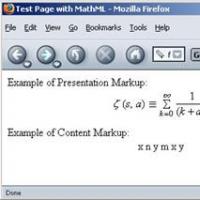 Matematică și Internet: ce programe ar trebui să utilizați?
Matematică și Internet: ce programe ar trebui să utilizați? Ionofon sau arc de cântare de înaltă tensiune Arc de cântare
Ionofon sau arc de cântare de înaltă tensiune Arc de cântare